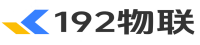怎样移动到sd卡_怎么移动到sd卡
如何移动到SD卡
随着手机存储空间需求不断增加,许多用户选择将部分应用程序和媒体文件移动到SD卡上,以释放设备内存。移动到SD卡可以帮助您更好地管理手机存储空间,并确保设备流畅运行。在本文中,我们将介绍几种常见的方法来移动应用程序和文件到SD卡。
1. 检查设备兼容性
首先,您需要确保您的设备支持移动应用程序和文件到SD卡的功能。不同的设备型号和操作系统版本可能会有所不同,因此建议在尝试下一步之前,先检查您的设备用户手册或在相关论坛上进行咨询。
2. 移动应用程序到SD卡
大多数Android设备都提供了内置的应用管理器,允许您将特定应用程序移动到SD卡。以下是一些常见的步骤:
- 打开“设置”菜单,在“应用”或“应用管理”选项下找到您想要移动的应用程序。
- 在应用程序详细信息页面上,您可能会找到一个“移动到SD卡”选项。如果是灰色的或无法点击,表示该应用程序无法移动。
- 点击“移动到SD卡”选项,等待应用程序移动完成。这可能需要一些时间,具体取决于应用程序的大小和手机性能。
请注意,不是所有应用程序都可以移动到SD卡。系统应用程序和某些关键应用程序通常无法移动。此外,如果您的SD卡空间有限,某些应用程序可能无法完全移动。
3. 将媒体文件移动到SD卡
除了应用程序,您还可以将照片、音乐、视频和其他媒体文件移动到SD卡上。
- 打开文件管理器应用程序,查找您要移动的媒体文件。
- 选择文件,然后点击菜单中的“移动”或“剪切”选项。
- 导航到SD卡目录,在合适的位置上点击“粘贴”按钮,将文件移动到SD卡上。
在一些设备上,您还可以通过将默认存储位置设置为SD卡来自动将照片、音乐和其他媒体文件直接保存到SD卡上。要进行此设置,请打开“设置”菜单,找到“存储”或“存储和USB”选项,然后选择“默认存储位置”并将其设置为SD卡。
4. SD卡维护和注意事项
移动到SD卡可能会带来一些挑战和注意事项:
请牢记,移动到SD卡只是一种管理存储空间的方法,并不能解决所有存储问题。总的来说,在移动应用程序和文件之前,请确保您理解其中的风险和限制,并根据实际需求进行操作。
以上就是关于如何将应用程序和文件移动到SD卡的一些介绍和建议。希望这些信息能够帮助您更好地管理手机存储空间,并提升设备的性能和使用体验。